1、先绘制一颗星。插入——形状——椭圆工具,按住shi酆璁冻嘌ft键,拉出一个正圆。绘图工具——格式——形状轮廓,选无轮廓。
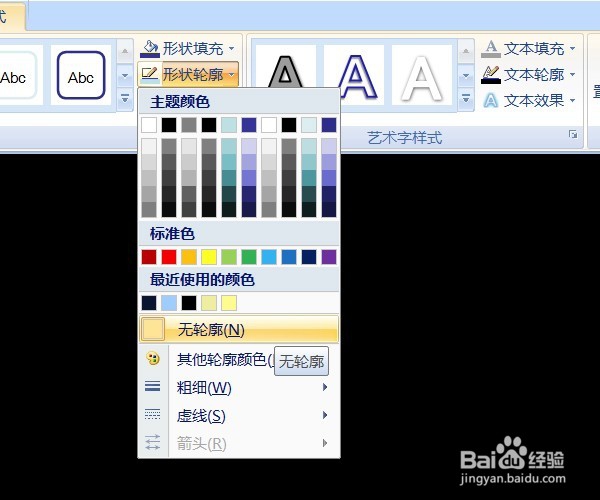
3、在出现的面板中,将类型设为路径,光圈1颜色设置如图,透明度不变。
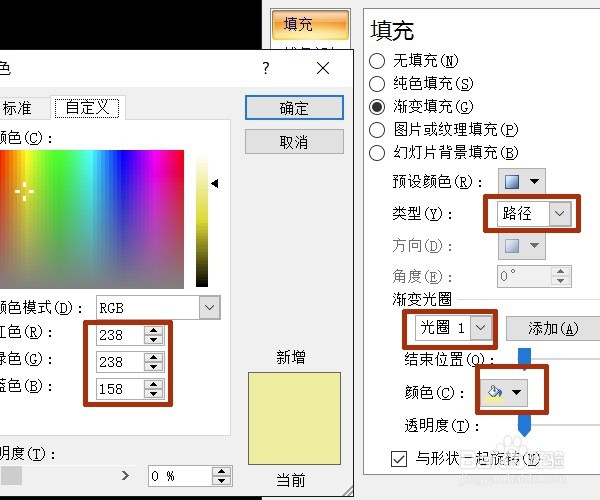
5、打开自定义动画面板,选中椭圆形状,为它添加闪烁效果。方法:添加效果——强调——忽明忽暗。

7、复制足够多,并在格式工具栏的宽、高中输入相应数值,使他们大小错开了排放。
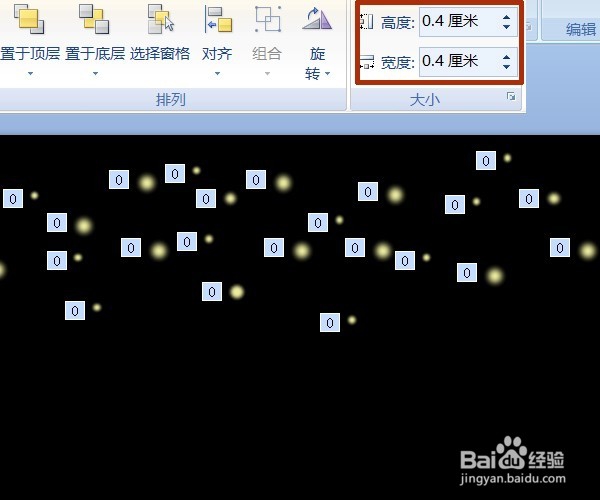
9、用矩形工具拉出一个与舞台同大的矩形,无轮廓。填充选渐变,类型线性。光圈1选黑色,圈2如图设置,透明度6%。
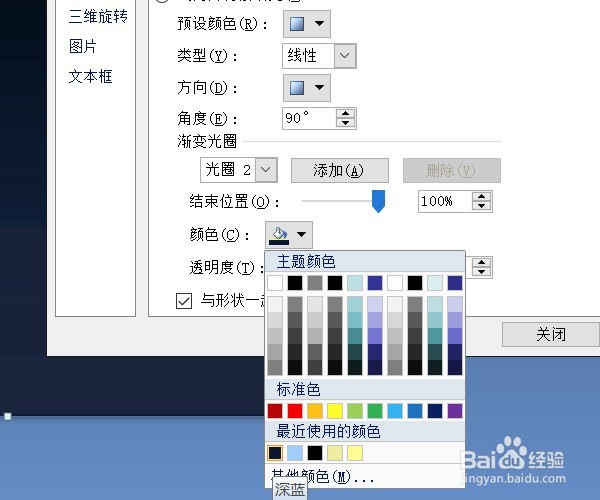
11、框选住所有形状,添加效果——退出——淡出。除了矩形,星的动画如图设置。
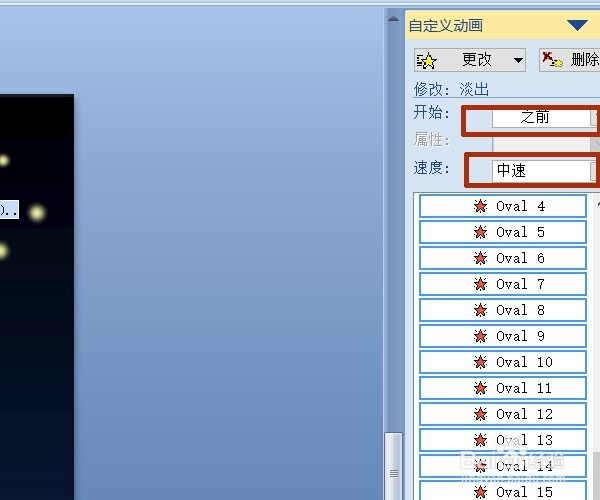
13、复制一个矩形,将渐变填充改为预设颜色——金乌坠地,将这个矩形作为黎明色。
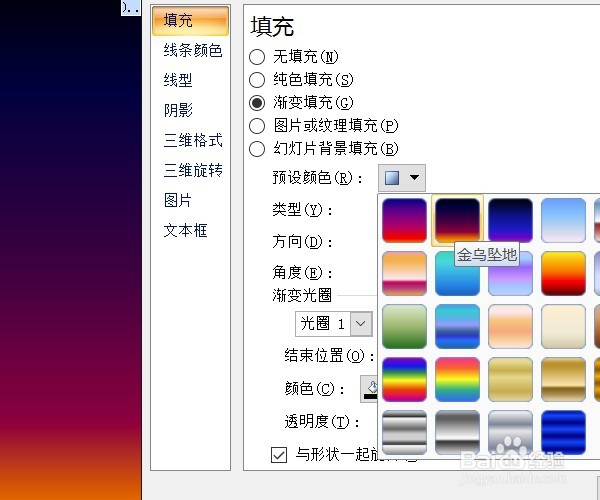
15、将作为背景图的图片插入进来,将其置于底层。

